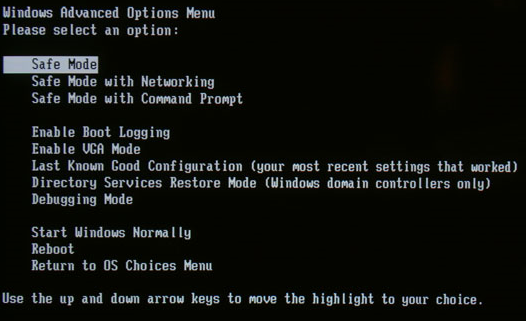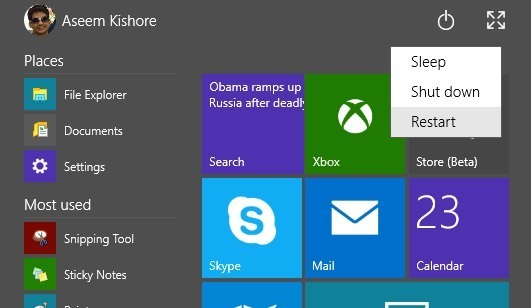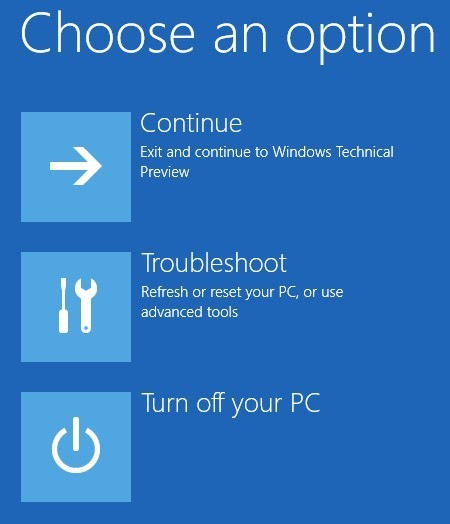Precisa entrar no modo de segurança no seu PC Windows? Se você não conseguir inicializar seu computador normalmente, poderá tentar entrar no modo de segurança, um modo de diagnóstico para Windows que permite solucionar problemas que impedem a inicialização normal.
No modo de segurança, o Windows carrega somente serviços e drivers essenciais para que seja executado. Todas as outras configurações normais do Windows e os programas de inicialização estão desativados para permitir que o usuário corrija o problema com o computador.
Neste guia, seguirei as etapas para entrar no modo de segurança em Windows XP, Vista, 7, 8.1 e Windows 10.
Observe que, se você instalou um driver ou fez recentemente uma alteração de configuração em seu computador, tente “Last Known Good Configuração”antes de entrar no modo de segurança no Windows 7, Vista e XP.
Última configuração válida carrega a última versão de trabalho do Windows. No entanto, ele é substituído toda vez que você faz login no computador, portanto, se ocorrer um problema, tente essa opção ANTES de fazer o login no computador novamente.
No Windows 8 e no Windows 10, o Último Conhecido opção não está mais incluída. Em vez disso, eles têm outras opções como Atualizar, redefinir (reinstalar), restaurar, etc. Entrarei em mais detalhes abaixo na seção Windows 8/10.
Observe também que existem três tipos de Safe Modo, então leia as descrições abaixo para descobrir qual é a melhor para você.
Modo de segurança- A opção básica que carrega o Windows com uma interface gráfica e geralmente é o que a maioria das pessoas deve escolher ao solucionar problemas do computador.
Modo seguro com rede- Se você precisar de acesso à Internet ou à rede enquanto estiver no modo de segurança, essa é a opção escolhida. Esse modo é útil quando você precisa corrigir um problema que exige uma conexão com a Internet para que você possa fazer o download de atualizações, drivers ou outros arquivos para ajudar a resolver seu problema.
Modo de segurança com prompt de comando - Este modo será carregado apenas com o prompt da linha de comando do MS-DOS. Isso é útil se você precisar executar um comando DOS como fixboot ou chkdsk.
Modo de segurança no Windows XP / Vista / 7
Para entrar no modo de segurança no Windows XP, Vista ou 7, reinicialize o computador e, em seguida, pressione e mantenha pressionada a tecla F8, que exibirá o “Menu de opções avançadas do Windows“. Role para baixo até “Safe Mode” usando as teclas de seta e pressione Enter.
Note que, às vezes, se você pressionar e segurar a tecla F8, alguns computadores começarão a emitir um bipe irritante; nesse caso, simplesmente mantenha a tecla F8 continuamente durante o período de inicialização.
Se você ainda não Para entrar no modo de segurança, você pode tentar desligar o computador para desligá-lo e ligá-lo novamente. Se o Windows for encerrado inesperadamente, ele geralmente ativará o menu Opções avançadas de inicialização automaticamente. Se isso não funcionar, você pode ler minha postagem anterior em entrar em modo de segurança se F8 não está funcionando. Este método, no entanto, requer que você seja capaz de fazer login no Windows para informar a inicialização do modo de segurança na próxima reinicialização.
Modo de segurança no Windows 8/10
No Windows 8 e no Windows 10, o processo de entrar no modo de segurança é completamente diferente. A tecla F8 não funciona mais porque o processo de inicialização é muito rápido.
A única maneira de entrar no modo seguro é inicializar em Opções de Recuperação do Sistema, que é onde você pode executar várias tarefas de solução de problemas, incluindo a inicialização no modo de segurança.
Eu já escrevi sobre como inicializar a tela Opções de Recuperação do Sistema do Windows 8, mas o processo é um pouco diferente para o Windows 10, então mencionarei aqui . No Windows 10, há duas maneiras de acessar a tela de opções de recuperação. Em primeiro lugar, você pode clicar no novo botão Iniciar, que está de volta de uma forma diferente, e depois pressionar a tecla SHIFT e clicar no botão de energia.
Ainda mantendo pressionada a tecla SHIFT, clique em Reiniciar. O outro jeito é o mesmo do Windows 8, mas parece um pouco diferente. Clique no botão Iniciar e depois clique em Configuraçõescomo mostrado acima.
Isso abrirá uma nova caixa de diálogo Configuraçõesque basicamente substitui a caixa de diálogo Configurações do PC no Windows 8. Aqui você clicará em Atualizar & amp; recuperação.
Agora você verá as opções para atualizar seu PC, reinstalar tudo ou reiniciar no modo de inicialização avançada. / p>
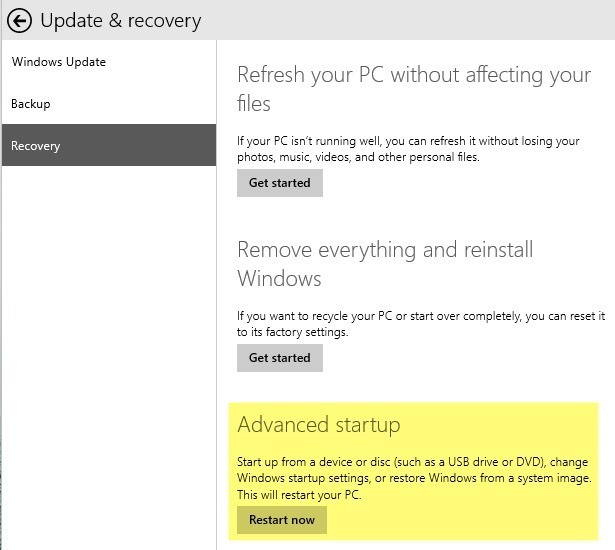
Neste ponto, o processo para entrar no modo de segurança no Windows 8 ou Windows 10 é o mesmo. Agora você verá três opções: Continuar, Solucionar problemase Desligar seu computador.
Agora é só seguir as instruções no meu artigo em inicializando no modo de segurança no Windows 8. Você basicamente clica em Solucionar problemas e vai de lá. O Windows 8 e o Windows 10 também são muito mais inteligentes que as versões anteriores e normalmente ativam as opções de recuperação automaticamente se um problema for detectado durante a inicialização.
Se você tiver alguma dúvida sobre como entrar no modo de segurança em qualquer versão do Windows, fique à vontade para postar um comentário. Aproveite!